Valintamerkkien ja muiden erityisjärjestelmien asentaminen sanaan

- 3129
- 837
- Frederick Larkin
Kirjoittaessasi tieteellisiä tai erittäin erikoistuneita tekstejä, tarvitaan erityisiä merkityksiä, samoin kuin muissa ei -standardeissa merkkeissä. Nämä voivat olla tieteellisiä artikkeleita, kurssityötä tai muita tietoja, joissa sinun on tiedettävä, kuinka laittaa valintamerkki sanaan tai vastaava symboli.

Kuinka laittaa erityisjärjestelmät sanaan - uuteen artikkeliimme
Mihin tarvitaan?
Monet uudet tulokkaat yrittäessään perustaa ei -standardit nimitykset etsivät heitä Internetistä kopiointia varten. Tämä menetelmä on melko kallis ajoissa, koska sinun on suoritettava samanlainen menettely jokaiselle symbolille. Lisäksi kaikki eivät tiedä merkintöjä halkaisijana.
Yksinkertaisin
On olemassa useita yleisiä menetelmiä, jotka sopivat kattavaan ratkaisuun kaikille nimityksille ja kaikille erikseen. Työskentely erityisten merkkien kanssa Windows -käyttöjärjestelmä tarjoaa erityisen taulukon, jonka avulla voit sijoittaa tällaiset indikaattorit suoraan asiakirjaan. Tällä tavalla voit lisätä kappaleen, halkaisijan, asteen, laatikon ja muut.
Se sijaitsee instrumenttien linjalla "insertti". On välttämätöntä painaa "Symbolit" -kuvaketta, jonka jälkeen valitse ylimääräinen valikko "muut". Ikkuna, jossa on suuri joukko kaikenlaisia arvoja, avataan ennen käyttäjää. Ne voidaan valita ja asettaa asiakirjan vakiintuneeseen sijaintiin. Mukavuuden vuoksi annetaan valintakriteerit, kuten "matemaattinen", "latina" ja "looginen", vaadittujen merkin etsimiseksi.
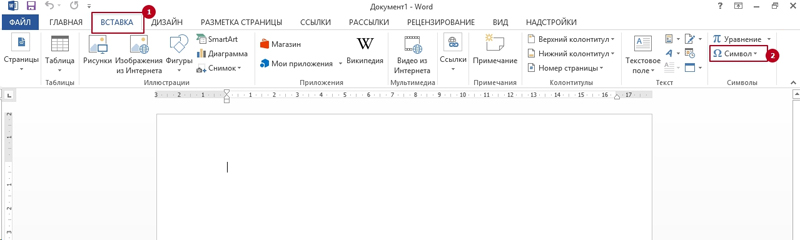
Käytä “Lisää” -paneelia ja löydä "symbolikomento" sieltä
Nuoli voidaan ottaa käyttöön samalla tavalla. Se esitetään useissa arvojen paneelissa. Jos sen ei -standardi tai pitkänomainen ulkonäkö vaaditaan, ”insertti” -parametri tarjoaa ”kuva” -ikkunan, josta nuoli voidaan viedä toimimaan missä tahansa pituudessa ja useissa graafisissa vaihtoehdoissa.
Putket
Tämä menetelmä sopii paremmin niille, joilla tulisi olla säännöllinen pääsy symboleihin, kuten halkaisija tai kappale. Sen ei tarvitse asentaa hänelle lisäohjelmia, sinun on vain painettava näppäinyhdistelmää. Ensin sinun on kiinnitettävä näppäimistön ALT -painiketta ja soita sitten digitaalinen yhdistelmä pää- tai ylimääräiseen näppäimistöön.
Asettaaksesi osoitinhalkaisijan, sinun on syötettävä numerot 0216. Empi. Tämä merkki on hyödyllinen luomalla piirroksia, asiakirjoja mailia varten ja mainostavat tuotteita. Halkaisija on ristiriidassa "o".
Kappale on tehty kahden kirjaimen muodossa "s". Hän oli aikaisemmin pakollinen ominaisuus tulostuskoneissa, mutta nykyään kappaletta käytetään automaattisessa tilassa tai erityisessä insertissä. Käyttämällä samanlaista menetelmää ALT -painikkeella, sinun on annettava 0167. Yhdistelmä muuttuu kappaleeksi. Samalla tavalla voit asettaa celsiusasteen, joka on sijoitettu yhdistelmällä 0186 tai 0176.
muut menetelmät
Aste voidaan myös asettaa heksadesimaalikoodin kautta. Tätä varten sinun on valittava 00BA vaaditun merkin sivustolle. Tämä erityinen nimitys muutetaan merkkinä ALT+X: n yhdistelmän painamisen jälkeen. Pääsivulla on kuvake "rakennussymbolit". Napsauttamisen jälkeen kohdistin siirtyy käyttöön otetun arvon yläasentoon. Riittää, kun painat kirjainta "o" tai numero "0", jotta se hyväksyy tutkinnon.
Tällä tavoin lisätään erikoismerkkejä, kuten halkaisija, kappale ja muut, kirjoittaessasi tekstitiedostoja. Menetelmän valinta riippuu henkilökohtaisista mieltymyksistä ja mukavuudesta. Ajan myötä tämä tapahtuu mekaanisessa järjestyksessä, joten tarvitaan vain pieni käytäntö millä tahansa menetelmällä.
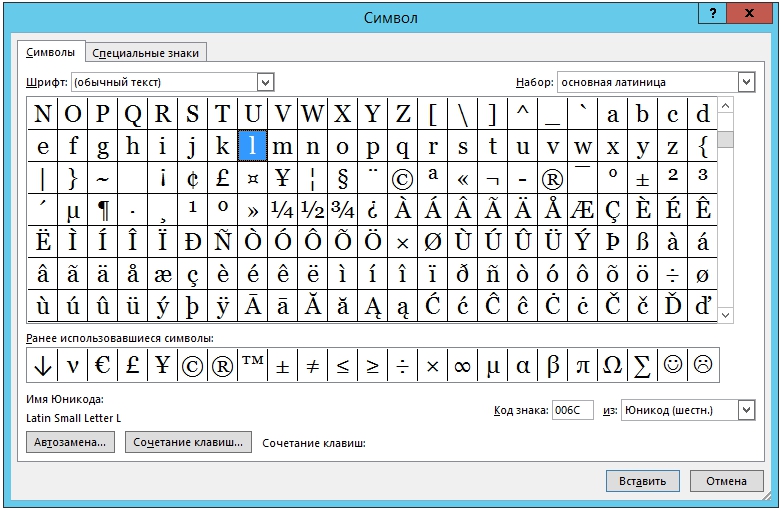
Valitse tarvitsemasi merkki kirjastosta
Joissakin tapauksissa erityisjärjestelmät voivat olla näkymättömiä. Tätä varten sinun on valittava toiminto "Näytä kaikki merkit", joka sijaitsee pääikkunassa. Myös Word -asetuksissa voit määrittää tarvittavan allekirjoituksen manuaalisesti halutulle avaimelle.

